Illustrator, wydawany przez firmę Adobe, to program służący do tworzenia ilustracji, rysunków i tworzenia grafiki w systemie Windows lub Mac. Teraz jest częścią Adobe Creative Cloud, ale możesz subskrybować oprogramowanie niezależnie. Będąc projektantem, musisz rozumieć, jak prawidłowo pracować z oprogramowaniem. Na przykład program Illustrator nie oferuje opcji ustawienia koloru tła obrazu. Ten przewodnik pokaże Ci, jak ustaw przezroczyste tło w programie Illustrator prawidłowo.
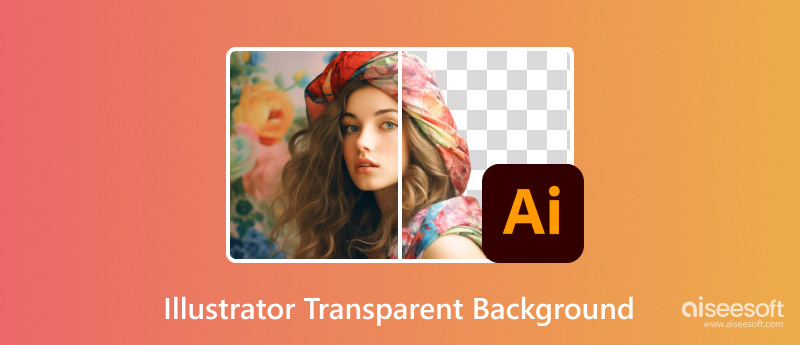
Adobe Illustrator to potężna aplikacja graficzna. Jest wyposażony w cudowną funkcję o nazwie Śledzenie obrazu, która umożliwia przekształcanie obrazów w wektory, dzięki czemu można płynnie usuwać białe tło w programie Illustrator.
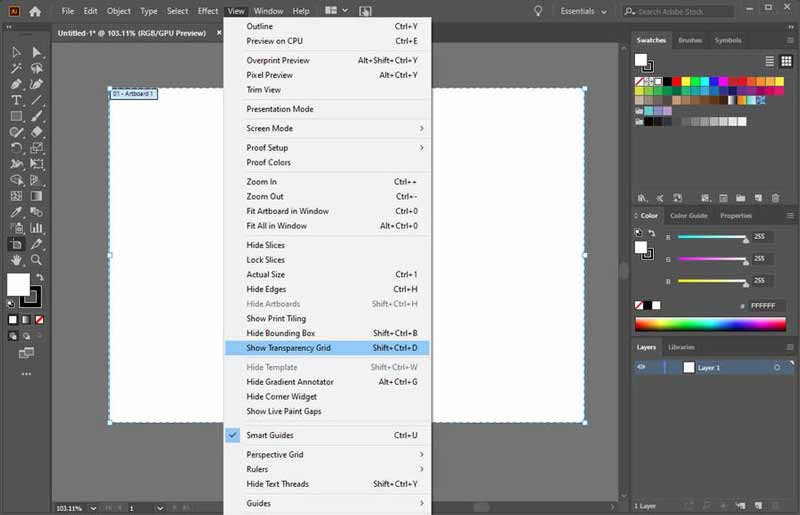
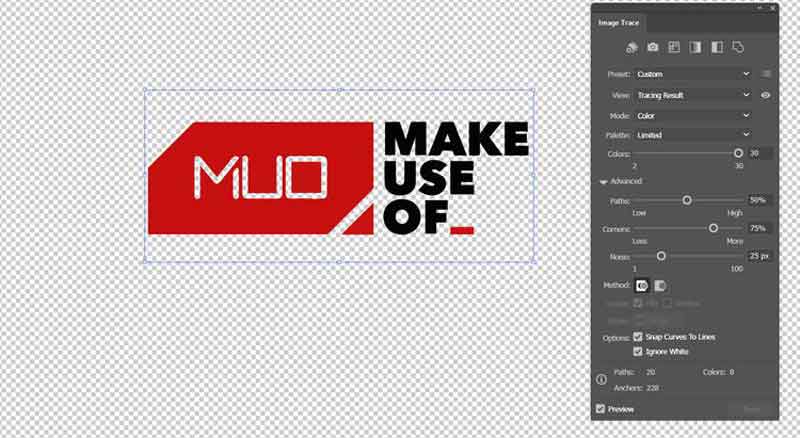
Wyszukaj pliki i foldery związane z programem Photoshop i przenieś je do Kosz teczka.
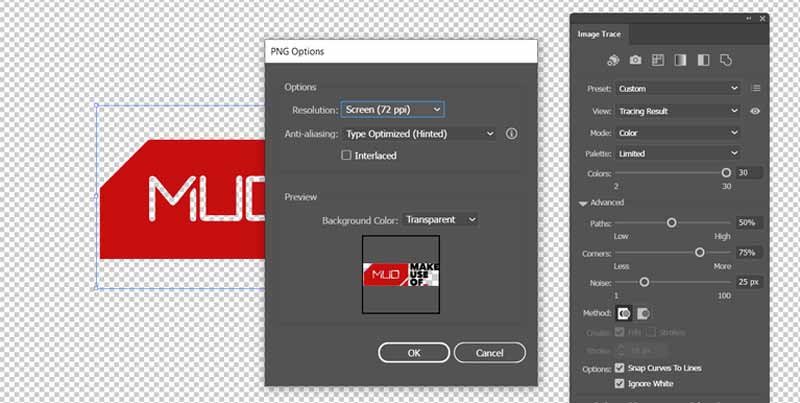
Uwaga: Oprócz PNG istnieje kilka formatów obrazu, które zachowują przezroczystość tła w programie Illustrator, takich jak SVG i TIFF. Co więcej, możesz stworzyć obraz z przezroczystym tłem w oprogramowaniu do edycji grafiki.
Illustrator to tylko jeden ze sposobów na przeźroczystość tła, ale nie jedyna opcja. Jest drogi i kosztuje 29.99 USD miesięcznie. Co więcej, krzywa uczenia się nie jest intuicyjna. Jednym słowem, Illustrator nie jest dobrym pomysłem, aby tło obrazu było przezroczyste, jeśli nie masz go na pulpicie.
Wskazówka: Chociaż nie ma limitu rozmiaru pliku, przesłanie dużego obrazu zajmuje trochę czasu. Jest to również określane przez twoje połączenie internetowe.


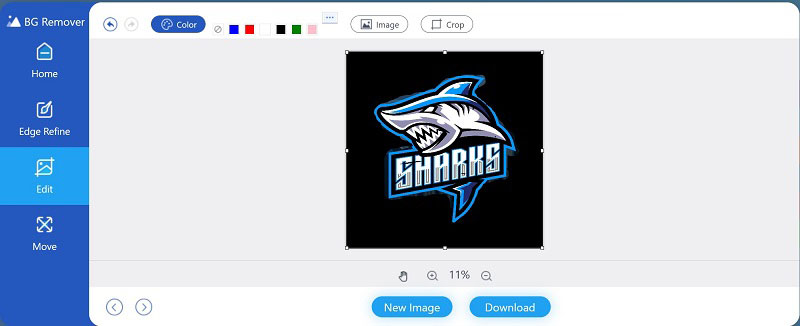
Rozszerzone czytanie:
Jakie formaty obrazu obsługują przezroczyste tło?
Jeśli chcesz, aby tło obrazu było przezroczyste, musisz użyć kilku określonych formatów, takich jak GIF, PNG, WebP, BMP, TIFF i JPEG 2000. Z różnych praktycznych powodów trzy ostatnie nie są zwykle używane.
Dlaczego mój program Illustrator nie może zapisać przezroczystego tła?
Wykonanie przezroczystego tła w programie Illustrator nie jest trudne; jednak proces eksportu jest bardzo ważny, aby poprawnie zapisać wynik. Musisz zapisać obraz w PNG lub innych obsługiwanych formatach przezroczystości. Dodatkowo pamiętaj, aby zmienić Kolor tła na przezroczysty na Opcje PNG dialog.
Jak zmienić kolor tła obszaru roboczego w programie Illustrator?
Domyślnie program Illustrator otwiera się z białym obszarem roboczym, ale tło jest przezroczyste. Do oznaczenia przestrzeni używany jest kolor biały. Nie ma możliwości bezpośredniej zmiany koloru obszaru roboczego.
Wnioski
Teraz powinieneś zrozumieć, jak sprawić, by tło obrazu było przezroczyste w programie Adobe Illustrator. Czasami trzeba usunąć tło logo, obrazu lub portretu. Jeśli masz już program Illustrator na swoim komputerze, może on zaspokoić Twoje potrzeby bezpośrednio postępując zgodnie z naszym przewodnikiem. Z drugiej strony Aiseesoft Free Background Remover Online jest najlepszym alternatywnym rozwiązaniem, aby uzyskać ten sam wynik online za darmo. Więcej pytań? Skontaktuj się z nami, zostawiając wiadomość pod tym postem.
Edytuj tło zdjęcia
Zmień tło obrazu Rozmycie tła zdjęcia Ustaw czarne tło Dodaj tło do zdjęcia Zmień kolor tła w Ps JPG do PNG przezroczysty Umieść obraz na innym obrazie Dodaj osoby do zdjęcia Zrób zdjęcie w stylu vintage Usuń osobę ze zdjęcia Popraw Photo Edge w Photoshopie Zmień kolor tła w programie Illustrator
Video Converter Ultimate to doskonały konwerter wideo, edytor i wzmacniacz do konwersji, ulepszania i edycji filmów i muzyki w formatach 1000 i nie tylko.
100% bezpieczeństwa. Bez reklam.
100% bezpieczeństwa. Bez reklam.